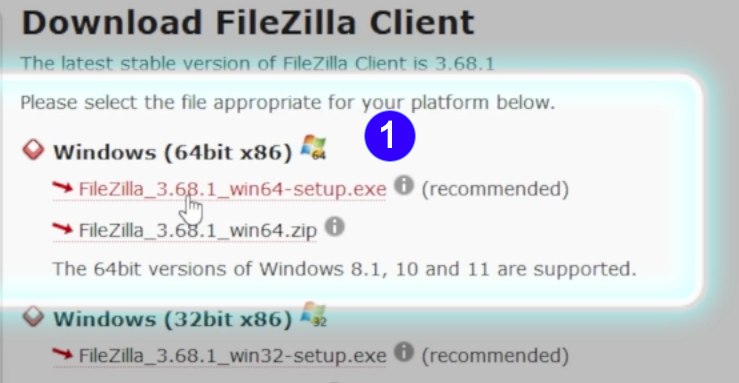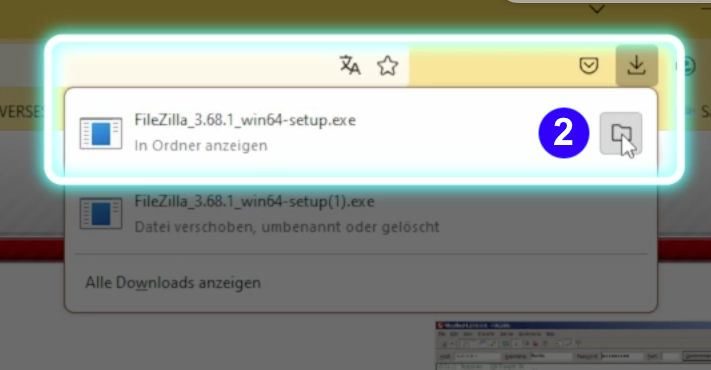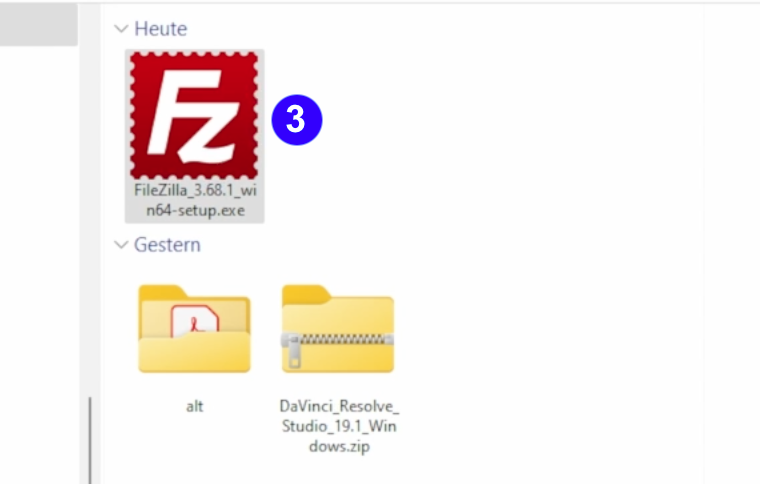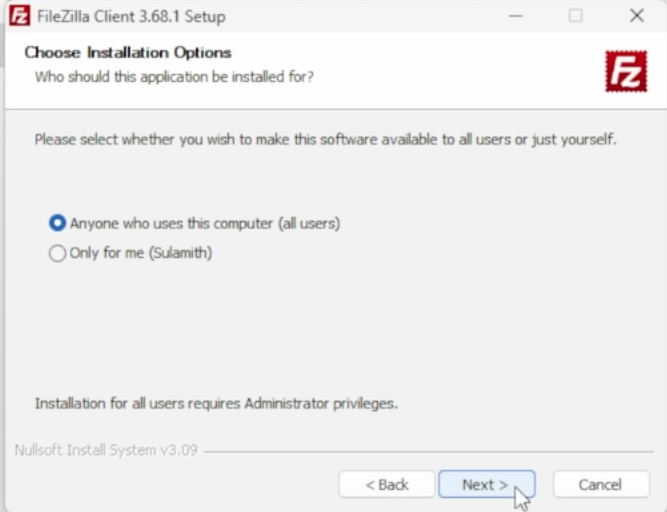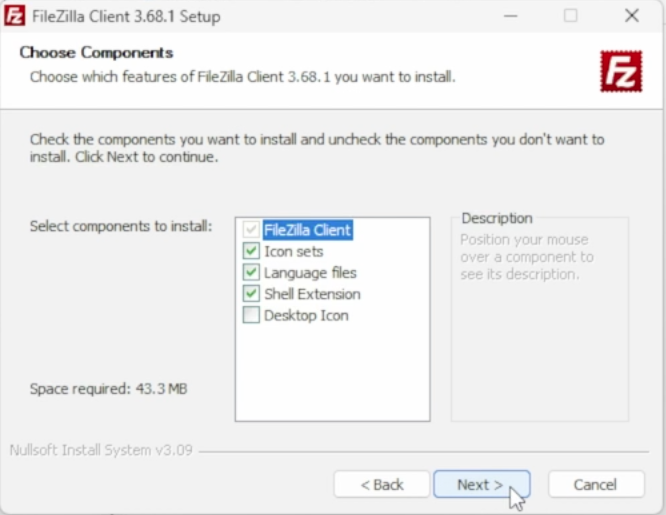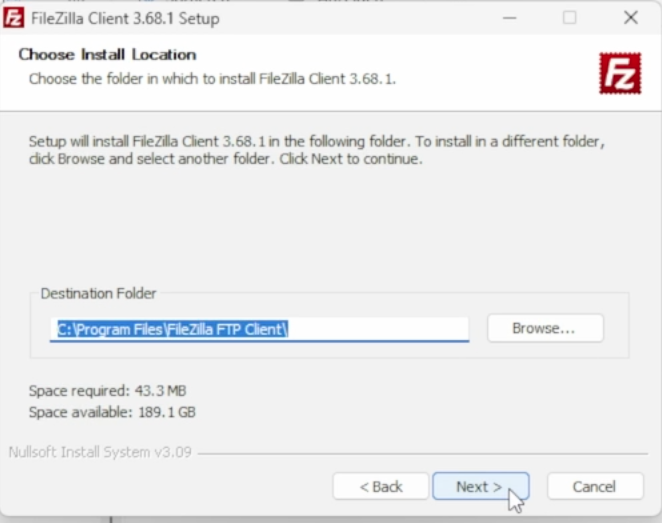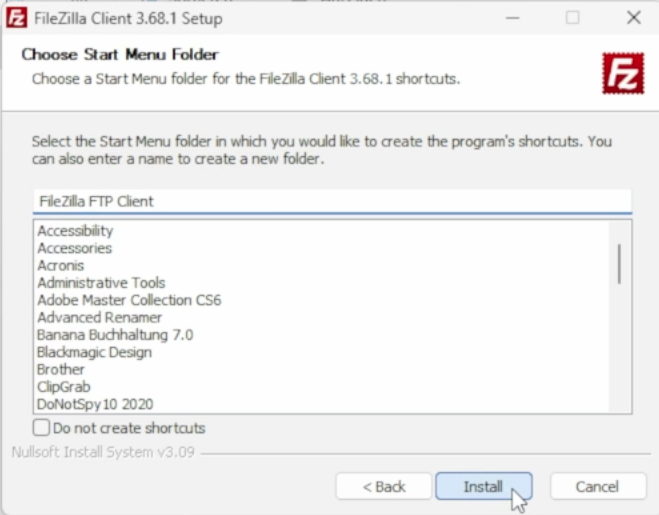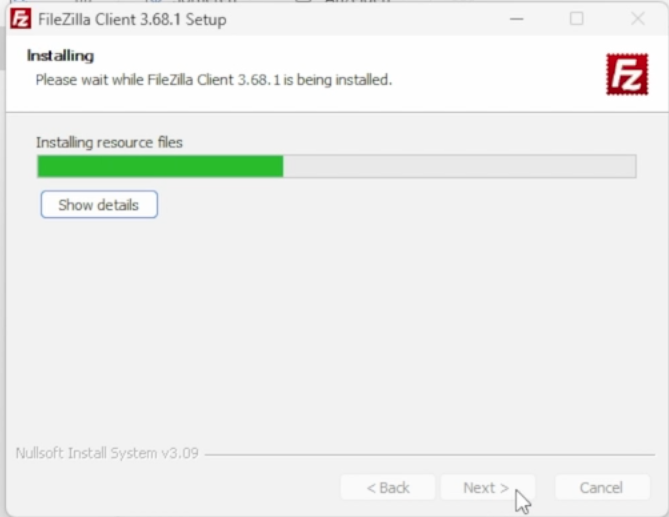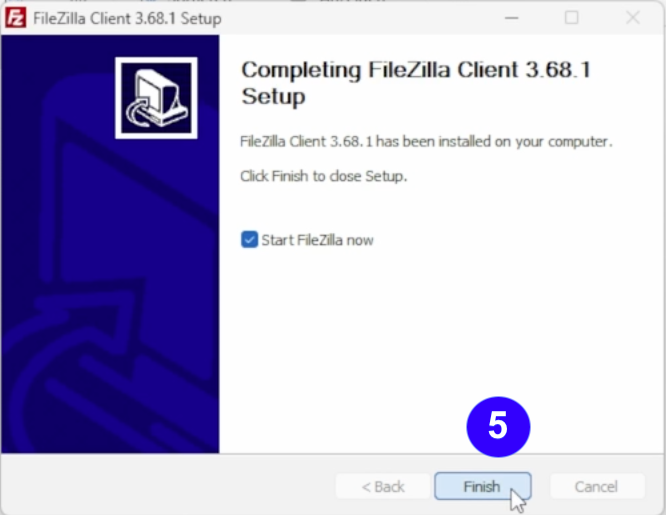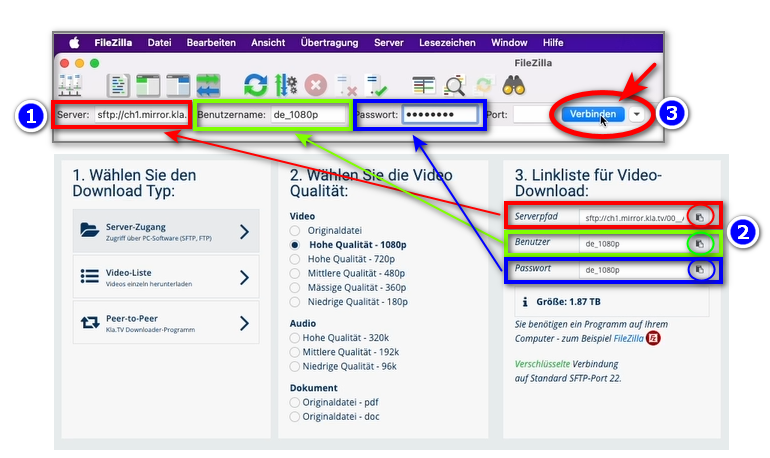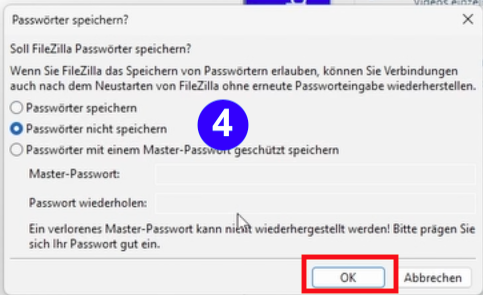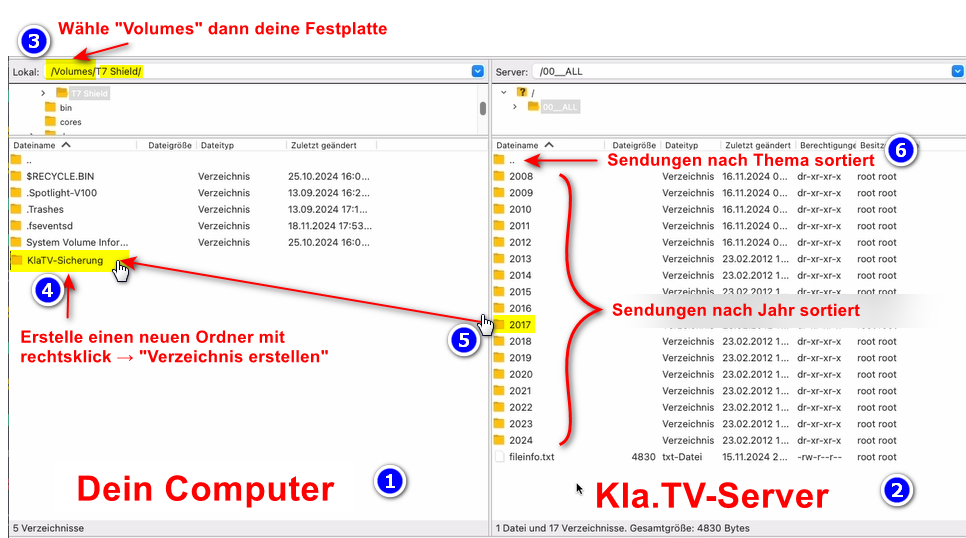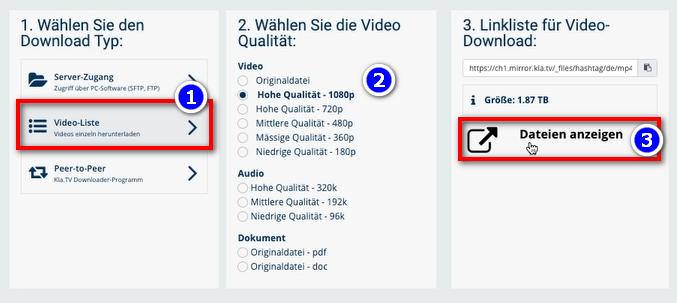WINDOWS: Εγκατάσταση & σύνδεση με το Filezilla (πρόσβαση στο διακομιστή)
Τι μαθαίνετε σε αυτό το άρθρο;
Θα μάθετε πώς να αποθηκεύετε τα προγράμματα KlaTV στο δικό σας σκληρό δίσκο μέσω της πρόσβασης στο διακομιστή. Οργανωμένα ανά ημερομηνία ή ανά θέμα και σε διαφορετικές ποιότητες. Θα μάθετε επίσης πώς να βρίσκετε συγκεκριμένες εκπομπές με λέξεις-κλειδιά στα κατεβασμένα έγγραφα.
Οδηγίες βίντεο: (12 λεπτά)
Συνιστούμε να παρακολουθήσετε πρώτα το βίντεο για να κατανοήσετε καλύτερα τις γραπτές οδηγίες.
Γραπτές οδηγίες:
1. Πρόσβαση στο διακομιστή:
-
Μεταβείτε στη σελίδα https://wiki.kla.tv/books/el-eksasfalisi-klatv
-
Πηγαίνετε στο ❶ «Πρόσβαση στον διακομιστή» (βλ. εικόνα παρακάτω)→ και επιλέξτε την επιθυμητή ❷ ποιότητα.
-
Το ❸ κόκκινο βέλος σας δείχνει πόσο ελεύθερο χώρο χρειάζεστε στο σκληρό δίσκο. Προσαρμόστε την ποιότητα ανάλογα.
-
Στη συνέχεια, θα χρειαστείτε το πρόγραμμα «FileZilla». Για να το κάνετε αυτό, κάντε κλικ στο ❹ «FileZilla».
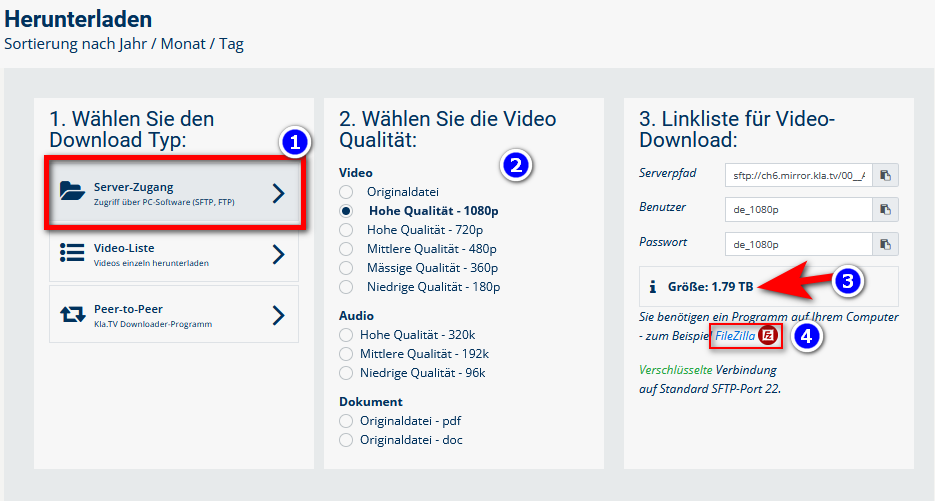
- → ΤΙΠ: Δεν είναι δυνατές πολλαπλές επιλογές. Σε αυτό το άρθρο θα μάθετε πώς να αποθηκεύετε πολλαπλές ιδιότητες στην ίδια δομή φακέλων: κάντε κλικ εδώ → https://wiki.kla.tv/books/el-eksasfalisi-klatv/page/klatv-sichern-per-server-zugang-mehrere-qualitaten-herunterladen
2. Εγκαταστήστε το FileZilla:
- Επιλέξτε ❶ «Windows (64bit x86)» → Το αρχείο εγκατάστασης θα μεταφορτωθεί αυτόματα
- ❹ Εγκαταστήστε το FileZilla (δείτε τις εικόνες παρακάτω)
3. Ρυθμίστε το FileZilla:
- Στο ❶ FileZilla, αντιγράψτε τα στοιχεία του διακομιστή που μπορείτε να βρείτε στον ιστότοπο ❷ https://wiki.kla.tv/books/el-eksasfalisi-klatv - που εμφανίζεται → στη συνέχεια κάντε κλικ στο ❸ «Σύνδεση».
( Κάντε κλικ στο κυκλωμένο σύμβολο «Αντιγραφή» και επικολλήστε στο FileZilla με ctrl + V )
και επικολλήστε στο FileZilla με ctrl + V )
- ❹ Εμφανίζονται 2 μηνύματα. Κάντε κλικ στο «Μην αποθηκεύετε κωδικούς πρόσβασης» και στη συνέχεια στο «OK».
και κάντε κλικ στο «OK» όταν εμφανιστεί το μήνυμα «Άγνωστο κλειδί διακομιστή».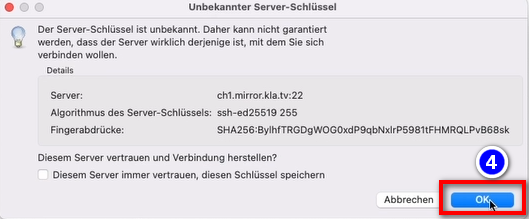
4. Ασφαλείς αποστολές:
- Στην αριστερή πλευρά θα δείτε ❶ τον υπολογιστή σας, στη δεξιά πλευρά ο διακομιστής ❷ Kla.TV.
- Πλοηγηθείτε στο του σκληρού ❸ σας δίσκου στα αριστερά. (Επιλέξτε Volumes στην κορυφή και στη συνέχεια τον σκληρό δίσκο).
- Δημιουργήστε έναν ❹ νέο φάκελο κάνοντας δεξί κλικ στο «Δημιουργία καταλόγου» → ονομάστε το φάκελο π.χ. «KlaTV backup».
- Σύρετε και αφήστε το φάκελο ❺ του επιθυμητού προγράμματος στο σκληρό σας δίσκο.
- Μπορείτε επίσης να κατεβάσετε ένα ❻ ολόκληρο θεματικό τομέα (π.χ. 5G, εμβολιασμός, Bill Gates κ.λπ.). Το μειονέκτημα εδώ είναι ότι με την πάροδο του χρόνου προστίθενται συνεχώς νέα βίντεο και αποθηκεύονται στα ίδια προγράμματα σε διάφορους θεματικούς φακέλους. Θα πρέπει να κάνετε συνεχώς τη σύγκριση με τον σκληρό δίσκο και θα χρειαστείτε περισσότερο αποθηκευτικό χώρο.
- ❼ Παρακάτω μπορείτε να δείτε πώς κατεβαίνουν τα βίντεο το ένα μετά το άλλο (μπορεί να πάρει πολύ χρόνο).
→ ΤΙΠ: Εδώ μπορείτε να μάθετε πώς να περιορίσετε την ταχύτητα του διαδικτύου για το FileZille, ώστε να μπορείτε να εξακολουθείτε να εργάζεστε στο διαδίκτυο στο πλάι: κάντε κλικ εδώ → Περιορίστε την ταχύτητα του Filezilla https://wiki.kla.tv/books/el-eksasfalisi-klatv/page/klatv-sichern-per-server-zugang-geschwindigkeit-von-filezilla-begrenzen
5. ΕΝΑΛΛΑΚΤΙΚΟ - Αποθήκευση προγραμμάτων χωρίς FileZilla, απευθείας στον ιστότοπο:
- Μεταβείτε στο https://wiki.kla.tv/books/el-eksasfalisi-klatv → ❶ Λίστα βίντεο → επιλέξτε την επιθυμητή ❷ ποιότητα → κάντε κλικ στο ❸ «Εμφάνιση αρχείων».
- Όλα τα βίντεο ❹ παρατίθενται τώρα ανά έτος/μήνα. Κάντε κλικ στο επιθυμητό έτος/μήνα και κάντε κλικ στο πρόγραμμα ❺ και πατήστε ❻ «Αποθήκευση». Κάθε πρόγραμμα πρέπει να μεταφορτωθεί ξεχωριστά.
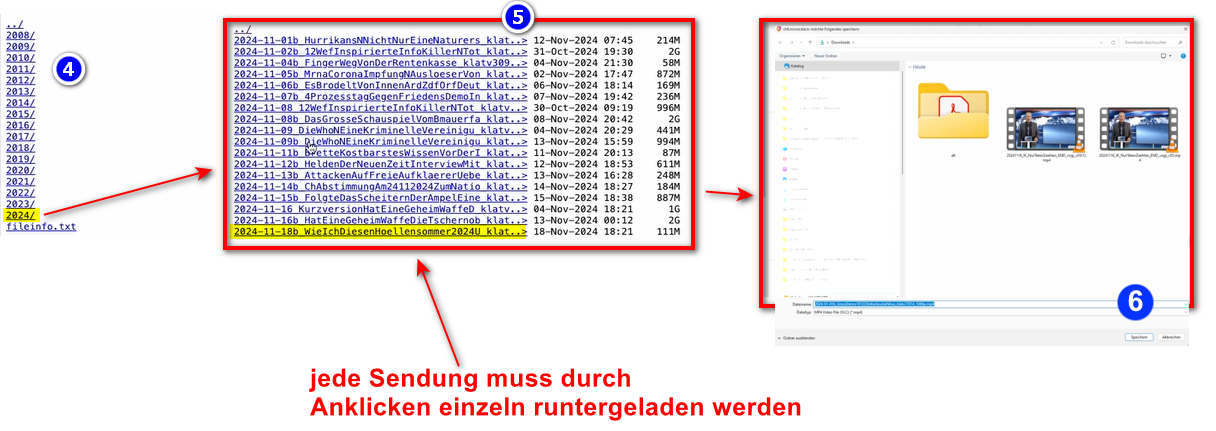
→ ΤΙΠ: Αυτό είναι πολύ περίπλοκο και χρονοβόρο. Επομένως, συνιστάται η παραλλαγή με το FileZilla
6. Σύσταση: Ρυθμίστε τις επιλογές ενέργειας έτσι ώστε ο υπολογιστής να μην απενεργοποιείται αυτόματα:
- Σε περίπτωση επανεκκίνησης του υπολογιστή, πρέπει να επανεκκινήσετε ξανά την εφαρμογή (βλ. οδηγίες σημείο 8).
- Αλλάξτε τις επιλογές τροφοδοσίας, ώστε ο υπολογιστής να μην τερματίζει τη λειτουργία του: Εικονίδιο των Windows→ Πεδίο αναζήτησης:
- Εικονίδιο παραθύρων→ Πεδίο αναζήτησης: Σχέδιο εξοικονόμησης ενέργειας → ❶ Επεξεργασία σχεδίου εξοικονόμησης ενέργειας → ❷ Λειτουργία εξοικονόμησης ενέργειας μετά: Ποτέ → Αποθήκευση αλλαγής
- Computer laufen lassen, bis alle Dateien runtergeladen sind
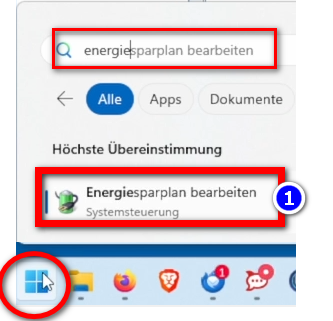
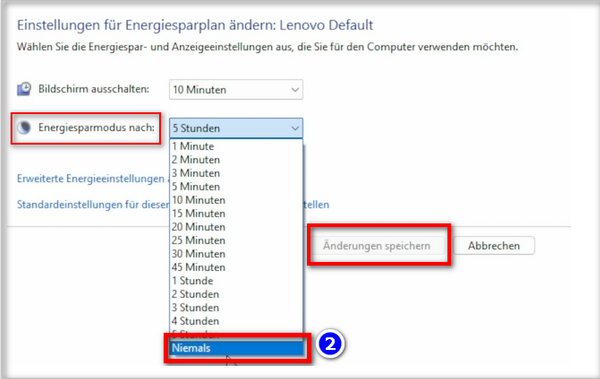
Συνιστούμε επίσης τα ακόλουθα μαθήματα κατάρτισης:
https://wiki.kla.tv/books/el-eksasfalisi-klatv/page/klatv-sichern-per-server-zugang-speicherplatz-ermitteln
https://wiki.kla.tv/books/el-eksasfalisi-klatv/page/klatv-sichern-per-server-zugang-geschwindigkeit-von-filezilla-begrenzen
https://wiki.kla.tv/books/el-eksasfalisi-klatv/page/klatv-sichern-per-server-zugang-mehrere-qualitaten-herunterladen
https://wiki.kla.tv/books/el-eksasfalisi-klatv/page/klatv-sichern-per-server-zugang-gesichertes-archiv-durchsuchen